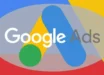Facciamo la conoscenza di quello che viene da molti indicato come il miglior programma per tagliare video MP4 online. La passione per i video è ormai un fenomeno inarrestabile: c’è chi vuole realizzare filmati da pubblicare sui social network o su piattaforme alla Youtube, chi vuole creare un collage delle sue riprese, chi invece vuole adattare un video scaricato per poterselo gustare comodamente dal proprio dispositivo eliminando magari le parti indesiderate…per tutti questi soggetti sono disponibili online degli strumenti in grado di soddisfare le loro esigenze.
Qual è il miglior programma per tagliare video MP4 online?
Movavi Video Editor è un programma gratuito che consente di modificare e migliorare i filmati, ai quali possono essere aggiunti titoli, transizioni e filtri e sui quali si può intervenire con la stabilizzazione dell’immagine, l’equalizzazione dell’audio e altri strumenti. Il tutto attraverso un’interfaccia molto semplice ed intuitiva. La prima cosa da fare è naturalmente scaricare il programma per tagliare video MP4: il download può essere fatto direttamente dalla pagina ufficiale movavi.com; una volta lanciato il file basterà seguire le istruzioni che compaiono sullo schermo per completare l’installazione del software.
Una volta completata la fase di setup è possibile avviare Movavi: fin dai primi istanti l’utente si rende conto della semplicità dell’interfaccia. Per dividere un video bisogna cliccare sul pulsante Aggiungi File Multimediali e selezionare il file che si intende modificare: il filmato comparirà nella Sequenza Temporale (ovvero la barra che si trova nella parte inferiore della schermata). Per individuare il punto esatto in cui si vuole tagliare il video MP4 bisogna cliccare sulla Sequenza Temporale e muovere l’indicatore rosso fino al fotogramma in cui si vuole eseguire l’operazione, prima di cliccare sull’icona a forma di forbici. Fatto questo il video risulterà diviso in due parti.
Se invece si vuole eliminare un segmento dal video bisogna posizionare l’indicatore rosso all’inizio della scena che si intende eliminare, cliccare sull’icona forbici e poi trascinare l’indicatore rosso alla fine del pezzo di video che si vuole tagliare: dopo aver fatto questo è possibile rimuovere lo spezzone selezionato cliccando su Elimina. Dopo aver fatto tutte le operazioni di divisione e taglio che si desidera bisogna salvare la nostra opera: per fare ciò è necessario cliccare su Esporta e poi scegliere il formato desiderato (è possibile optare tra AVI, MKV, WMV, FLV, MPEG, MOV e MP4), selezionare le varie impostazioni, indicare la cartella di destinazione (nel campo Salva in si deve specificare dove verrà creato il nuovo file) e confermare il tutto cliccando su Avvia.
Come abbiamo visto finora, con Movavi puoi tagliare file video senza particolari competenze informatiche, approfittando dell’apposita funzionalità gratuita disponibile sul sito ufficiale del software. E’ per questo che il pubblico del web continua ad eleggerlo (stando alle opinioni) come il miglior programma in assoluto per apportare modifiche ai video in MP4 e non solo, oltre ad avere altre ottime funzionalità di videomontaggio e miglioramento qualità che andremo subito a scoprire.
Le altre funzionalità di Movavi Movie Editor
Le funzionalità di Movavi nel taglio di video sono evidenti. Ma attenzione, il software non si limita a questa funzionalità: si possono creare dei videomontaggi, apportare dei miglioramenti al filmato, realizzare dei video utilizzando foto e musica e tante altre cose (aggiungere musica o effetti speciali, rallentare o velocizzare il video e così via).
Come fare un videomontaggio
La prima cosa da fare è selezionare i file multimediali (video, foto e musica) che si vogliono utilizzare: la procedura è la stessa ce abbiamo visto in precedenza per tagliare i video MP4; si possono aggiungere anche i contenuti video presenti nella raccolta del programma. Dopo aver fatto questa operazione sarà possibile eliminare gli spezzoni che non interessano, unire vari frammenti utilizzando le transazioni animate, aggiungere una traccia audio di sottofondo, mettere titoli e didascalie e personalizzare il tutto con gli effetti speciali. Per salvare il filmato si seguono le istruzioni viste prima, ma si può anche scegliere di caricare direttamente online il video appena creato sfruttando l’opzione Video online.
Come migliorare un video
Quando si fanno delle riprese può capitare che per vari motivi la qualità del video non sia abbastanza buona perché, ad esempio, è troppo scuro o sfuocato. Il programma Movavi Movie Editor permette di intervenire sui file, correggere questi difetti in pochi istanti e applicare svariati filtri artistici. Per ottenere dei risultati immediati basta sfruttare le funzioni di miglioramento automatico, ma si può intervenire anche manualmente agendo su parametri come regolazione del colore, contrasto, luminosità, luci, ombre, tinta, temperatura, gamma e tonalità. Per rendere il tutto più speciale si possono utilizzare i filtri artistici (anche più di uno contemporaneamente): ce n’è per tutti i gusti, dal classico bianco e nero ai fiocchi di neve, passando per i cuoricini per i video più romantici.